因以下文件的损坏或者丢失 windows无法启动的解决方法
- 格式:doc
- 大小:23.50 KB
- 文档页数:2
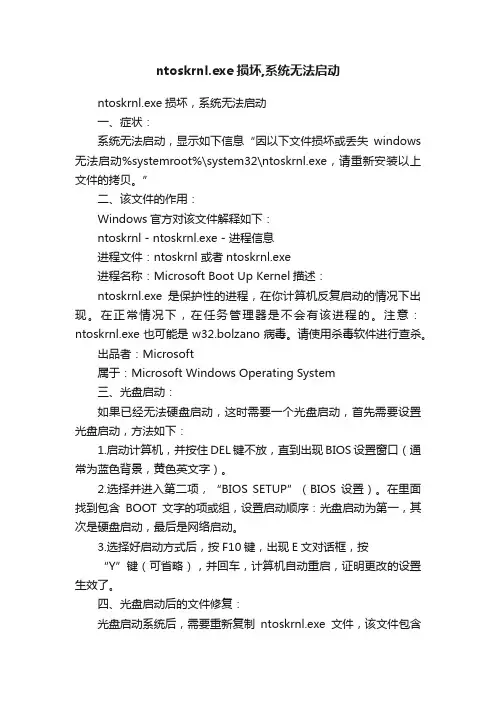
ntoskrnl.exe损坏,系统无法启动ntoskrnl.exe损坏,系统无法启动一、症状:系统无法启动,显示如下信息“因以下文件损坏或丢失windows 无法启动%systemroot%\system32\ntoskrnl.exe,请重新安装以上文件的拷贝。
”二、该文件的作用:Windows官方对该文件解释如下:ntoskrnl - ntoskrnl.exe - 进程信息进程文件:ntoskrnl 或者ntoskrnl.exe进程名称:Microsoft Boot Up Kernel描述:ntoskrnl.exe是保护性的进程,在你计算机反复启动的情况下出现。
在正常情况下,在任务管理器是不会有该进程的。
注意:ntoskrnl.exe也可能是w32.bolzano病毒。
请使用杀毒软件进行查杀。
出品者:Microsoft属于:Microsoft Windows Operating System三、光盘启动:如果已经无法硬盘启动,这时需要一个光盘启动,首先需要设置光盘启动,方法如下:1.启动计算机,并按住DEL键不放,直到出现BIOS设置窗口(通常为蓝色背景,黄色英文字)。
2.选择并进入第二项,“BIOS SETUP”(BIOS 设置)。
在里面找到包含BOOT文字的项或组,设置启动顺序:光盘启动为第一,其次是硬盘启动,最后是网络启动。
3.选择好启动方式后,按F10键,出现E文对话框,按“Y”键(可省略),并回车,计算机自动重启,证明更改的设置生效了。
四、光盘启动后的文件修复:光盘启动系统后,需要重新复制ntoskrnl.exe文件,该文件包含在sp3.cab文件中,找到存放sp3.cab文件的路径,在此路径下输入命令:expand sp3.cab -F:ntoskrnl.exe c:\windows\system32该命令的含义是将sp3.cab解压,并提取文件ntoskrnl.exe,复制到c:\windows\system32目录下面。
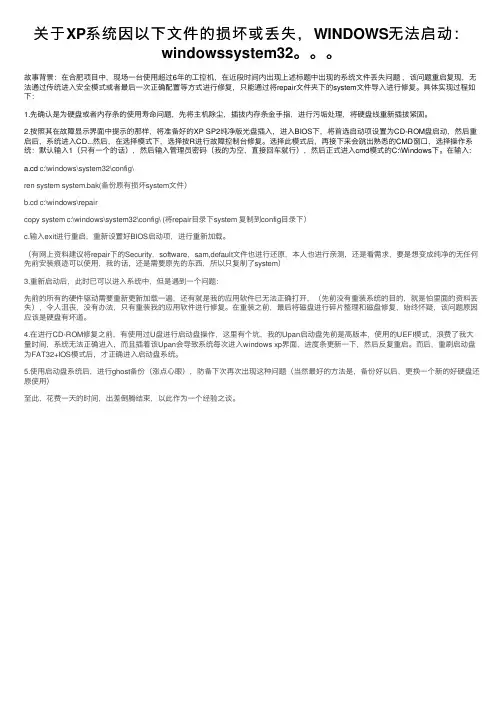
关于XP系统因以下⽂件的损坏或丢失,WINDOWS⽆法启动:windowssystem32。
故事背景:在合肥项⽬中,现场⼀台使⽤超过6年的⼯控机,在近段时间内出现上述标题中出现的系统⽂件丢失问题,该问题重启复现,⽆法通过传统进⼊安全模式或者最后⼀次正确配置等⽅式进⾏修复,只能通过将repair⽂件夹下的system⽂件导⼊进⾏修复。
具体实现过程如下:1.先确认是为硬盘或者内存条的使⽤寿命问题,先将主机除尘,插拔内存条⾦⼿指,进⾏污垢处理,将硬盘线重新插拔紧固。
2.按照其在故障显⽰界⾯中提⽰的那样,将准备好的XP SP2纯净版光盘插⼊,进⼊BIOS下,将⾸选启动项设置为CD-ROM盘启动,然后重启后,系统进⼊CD...然后,在选择模式下,选择按R进⾏故障控制台修复。
选择此模式后,再接下来会跳出熟悉的CMD窗⼝,选择操作系统:默认输⼊1(只有⼀个的话),然后输⼊管理员密码(我的为空,直接回车就⾏),然后正式进⼊cmd模式的C:\Windows下。
在输⼊: a.cd c:\windows\system32\config\ren system system.bak(备份原有损坏system⽂件)b.cd c:\windows\repaircopy system c:\windows\system32\config\ (将repair⽬录下system 复制到config⽬录下)c.输⼊exit进⾏重启,重新设置好BIOS启动项,进⾏重新加载。
(有⽹上资料建议将repair下的Security,software,sam,default⽂件也进⾏还原,本⼈也进⾏亲测,还是看需求,要是想变成纯净的⽆任何先前安装痕迹可以使⽤,我的话,还是需要原先的东西,所以只复制了system)3.重新启动后,此时已可以进⼊系统中,但是遇到⼀个问题:先前的所有的硬件驱动需要重新更新加载⼀遍,还有就是我的应⽤软件已⽆法正确打开,(先前没有重装系统的⽬的,就是怕⾥⾯的资料丢失),令⼈沮丧,没有办法,只有重装我的应⽤软件进⾏修复。
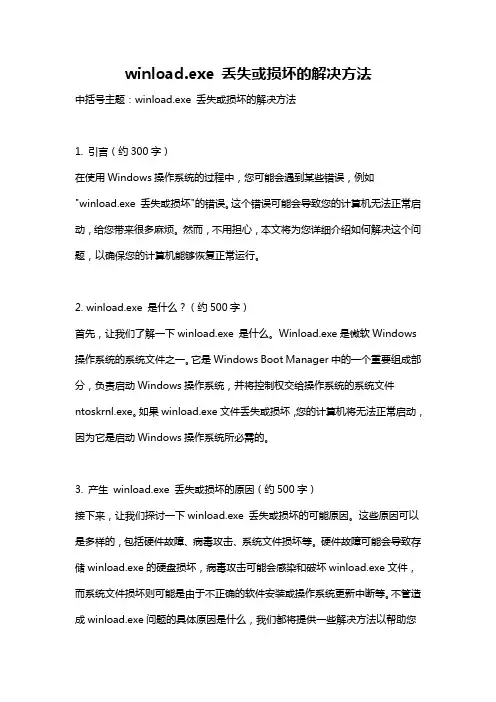
winload.exe 丢失或损坏的解决方法中括号主题:winload.exe 丢失或损坏的解决方法1. 引言(约300字)在使用Windows操作系统的过程中,您可能会遇到某些错误,例如"winload.exe 丢失或损坏"的错误。
这个错误可能会导致您的计算机无法正常启动,给您带来很多麻烦。
然而,不用担心,本文将为您详细介绍如何解决这个问题,以确保您的计算机能够恢复正常运行。
2. winload.exe 是什么?(约500字)首先,让我们了解一下winload.exe 是什么。
Winload.exe是微软Windows 操作系统的系统文件之一。
它是Windows Boot Manager中的一个重要组成部分,负责启动Windows操作系统,并将控制权交给操作系统的系统文件ntoskrnl.exe。
如果winload.exe文件丢失或损坏,您的计算机将无法正常启动,因为它是启动Windows操作系统所必需的。
3. 产生winload.exe 丢失或损坏的原因(约500字)接下来,让我们探讨一下winload.exe 丢失或损坏的可能原因。
这些原因可以是多样的,包括硬件故障、病毒攻击、系统文件损坏等。
硬件故障可能会导致存储winload.exe的硬盘损坏,病毒攻击可能会感染和破坏winload.exe文件,而系统文件损坏则可能是由于不正确的软件安装或操作系统更新中断等。
不管造成winload.exe问题的具体原因是什么,我们都将提供一些解决方法以帮助您修复这个问题。
4. 解决winload.exe 丢失或损坏的方法(约2500字)下面,我们逐步介绍一些解决winload.exe 丢失或损坏问题的方法:步骤1:重新启动计算机并检查硬盘连接。
有时,winload.exe错误可能是由于硬盘连接问题引起的。
请确保您的硬盘正确连接,并重新启动计算机以查看问题是否得到解决。
步骤2:使用系统恢复选项。
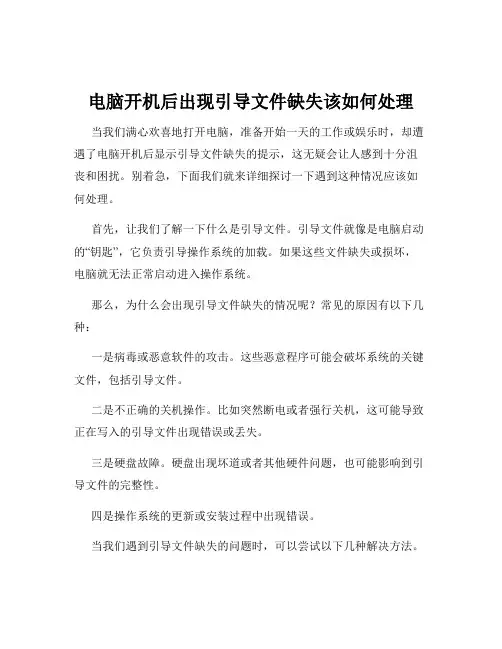
电脑开机后出现引导文件缺失该如何处理当我们满心欢喜地打开电脑,准备开始一天的工作或娱乐时,却遭遇了电脑开机后显示引导文件缺失的提示,这无疑会让人感到十分沮丧和困扰。
别着急,下面我们就来详细探讨一下遇到这种情况应该如何处理。
首先,让我们了解一下什么是引导文件。
引导文件就像是电脑启动的“钥匙”,它负责引导操作系统的加载。
如果这些文件缺失或损坏,电脑就无法正常启动进入操作系统。
那么,为什么会出现引导文件缺失的情况呢?常见的原因有以下几种:一是病毒或恶意软件的攻击。
这些恶意程序可能会破坏系统的关键文件,包括引导文件。
二是不正确的关机操作。
比如突然断电或者强行关机,这可能导致正在写入的引导文件出现错误或丢失。
三是硬盘故障。
硬盘出现坏道或者其他硬件问题,也可能影响到引导文件的完整性。
四是操作系统的更新或安装过程中出现错误。
当我们遇到引导文件缺失的问题时,可以尝试以下几种解决方法。
方法一:使用系统修复工具。
Windows 系统通常自带了一些修复工具,比如“系统自动修复”功能。
在开机时连续按下 F8 键(不同电脑可能按键不同),进入高级启动选项,选择“修复计算机”,然后按照提示进行操作。
系统会自动检测并尝试修复引导文件的问题。
方法二:重建引导记录(MBR)。
对于使用 MBR 分区表的硬盘,可以使用一些工具来重建引导记录。
比如在 Windows 安装盘中选择“修复计算机”,然后打开命令提示符,输入相关的命令来重建 MBR。
方法三:检查和修复硬盘错误。
可以通过磁盘检查工具来检查硬盘是否存在错误。
在 Windows 系统中,可以在“我的电脑”中右键点击硬盘分区,选择“属性”,然后在“工具”选项卡中点击“检查”按钮。
方法四:恢复系统备份。
如果之前有对系统进行过备份,可以通过恢复备份来解决引导文件缺失的问题。
方法五:重新安装操作系统。
这是最后的手段,如果上述方法都无法解决问题,那么就只能重新安装操作系统了。
但在重新安装之前,一定要备份重要的数据,以免造成数据丢失。
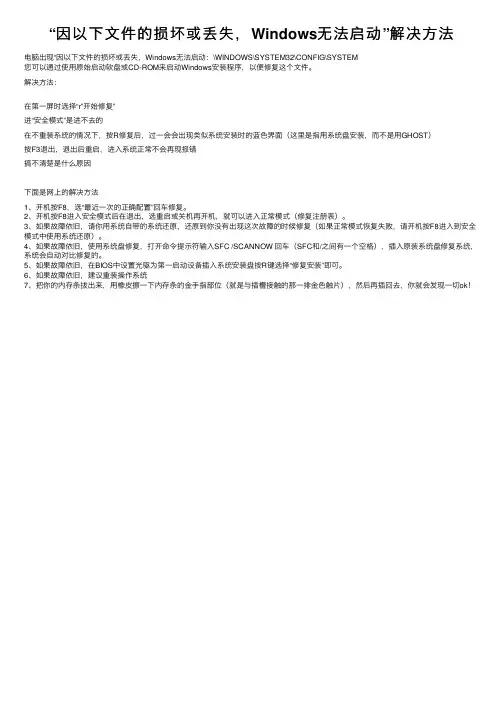
“因以下⽂件的损坏或丢失,Windows⽆法启动”解决⽅法
电脑出现“因以下⽂件的损坏或丢失,Windows⽆法启动:\WINDOWS\SYSTEM32\CONFIG\SYSTEM
您可以通过使⽤原始启动软盘或CD-ROM来启动Windows安装程序,以便修复这个⽂件。
解决⽅法:
在第⼀屏时选择“r”开始修复”
进“安全模式”是进不去的
在不重装系统的情况下,按R修复后,过⼀会会出现类似系统安装时的蓝⾊界⾯(这⾥是指⽤系统盘安装,⽽不是⽤GHOST)
按F3退出,退出后重启,进⼊系统正常不会再现报错
搞不清楚是什么原因
下⾯是⽹上的解决⽅法
1、开机按F8,选“最近⼀次的正确配置”回车修复。
2、开机按F8进⼊安全模式后在退出,选重启或关机再开机,就可以进⼊正常模式(修复注册表)。
3、如果故障依旧,请你⽤系统⾃带的系统还原,还原到你没有出现这次故障的时候修复(如果正常模式恢复失败,请开机按F8进⼊到安全模式中使⽤系统还原)。
4、如果故障依旧,使⽤系统盘修复,打开命令提⽰符输⼊SFC /SCANNOW 回车(SFC和/之间有⼀个空格),插⼊原装系统盘修复系统,系统会⾃动对⽐修复的。
5、如果故障依旧,在BIOS中设置光驱为第⼀启动设备插⼊系统安装盘按R键选择“修复安装”即可。
6、如果故障依旧,建议重装操作系统
7、把你的内存条拔出来,⽤橡⽪擦⼀下内存条的⾦⼿指部位(就是与插槽接触的那⼀排⾦⾊触⽚),然后再插回去,你就会发现⼀切ok!。
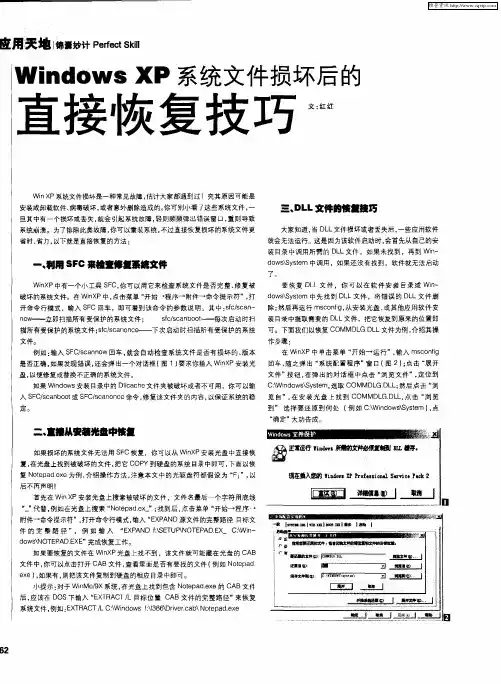
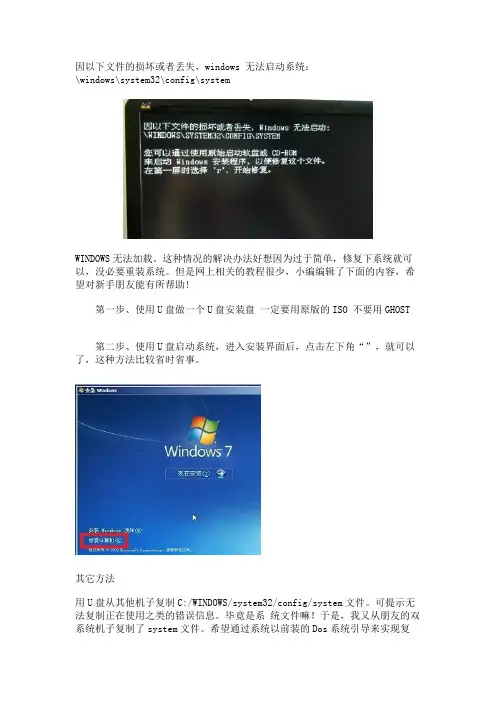
因以下文件的损坏或者丢失,windows 无法启动系统:\windows\system32\config\systemWINDOWS无法加载。
这种情况的解决办法好想因为过于简单,修复下系统就可以,没必要重装系统。
但是网上相关的教程很少,小编编辑了下面的内容,希望对新手朋友能有所帮助!第一步、使用U盘做一个U盘安装盘一定要用原版的ISO 不要用GHOST第二步、使用U盘启动系统,进入安装界面后,点击左下角“”,就可以了,这种方法比较省时省事。
其它方法用U盘从其他机子复制C:/WINDOWS/system32/config/system文件。
可提示无法复制正在使用之类的错误信息。
毕竟是系统文件嘛!于是,我又从朋友的双系统机子复制了system文件。
希望通过系统以前装的Dos系统引导来实现复制。
可问题又出现了:用尽办法,却是发现不了我原来的磁盘分区。
最后,查了下,才知道原因:Dos只识别Fat和Fat32,NTFS是识别不到的。
只好另辟蹊径来实现system文件的复制。
于是,我想到通过WinPE来引导进系统,于是下了U盘版WinPE,并做好了启动盘。
终于,可以进入系统了。
可又有问题出现了!引导进了系统却还是发现不了我的磁盘分区。
于是,又得想办法来搞定。
原来是硬盘模式的问题。
硬盘默认是AHCI模式,PE找不到硬盘驱动,所以才会不显示。
网上的方法是:进入BIOS,将原先的AHCI模式改成Compatibility或者IDE。
我进了BIOS,看到自己的硬盘只有ATA和AHCI,默认是AHCI。
于是,我把AHCI改成ATA。
保存退出进系统。
OK了!磁盘分区都显示出来了。
于是,我用放在引导盘里的system文件替换了C:/WINDOWS/system32/config/system文件。
可开机却出现了蓝屏问题。
再次疯狂的Baidu。
皇天不负苦心人啊!终于搜到了解决方法。
原来在C:/WINDOWS/repair文件夹下,系统安装后第一次成功启动后会在这里做个备份文件。
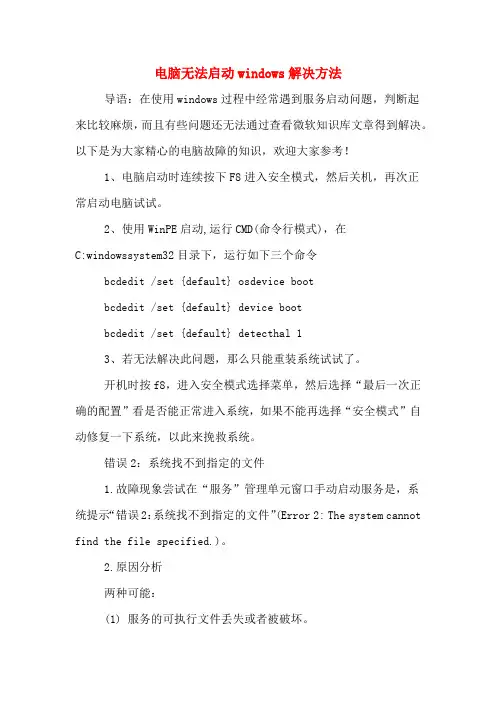
电脑无法启动windows解决方法导语:在使用windows过程中经常遇到服务启动问题,判断起来比较麻烦,而且有些问题还无法通过查看微软知识库文章得到解决。
以下是为大家精心的电脑故障的知识,欢迎大家参考!1、电脑启动时连续按下F8进入安全模式,然后关机,再次正常启动电脑试试。
2、使用WinPE启动,运行CMD(命令行模式),在C:windowssystem32目录下,运行如下三个命令bcdedit /set {default} osdevice bootbcdedit /set {default} device bootbcdedit /set {default} detecthal 13、若无法解决此问题,那么只能重装系统试试了。
开机时按f8,进入安全模式选择菜单,然后选择“最后一次正确的配置”看是否能正常进入系统,如果不能再选择“安全模式”自动修复一下系统,以此来挽救系统。
错误2:系统找不到指定的文件1.故障现象尝试在“服务”管理单元窗口手动启动服务是,系统提示“错误2:系统找不到指定的文件”(Error 2: The system cannot find the file specified.)。
2.原因分析两种可能:(1) 服务的可执行文件丢失或者被破坏。
(2) 服务相关注册表键值ImagePath的数值数据被篡改,导致SCM无法加载服务的可执行文件。
在“服务”管理单元窗口里可以看到每个服务的可执行文件路径,请仔细检查如图2所示的可执行文件所在路径,如果和参照系统的正确配置不符合,说明注册表键值ImagePath的数值数据有误。
如果此处的配置没有问题,则说明可执行文件丢失或者被破坏。
3.解决办法以“Task Scheduler”服务为例。
如果注册表键值ImagePath的数值数据被篡改,可以定位以下注册表项:HKEY_LOCAL_MACHINESYSTEMCurrentControlSetServicesSchedule 在右侧定位到ImagePath键值,将其数值数据修改为正确的值,并重启系统。
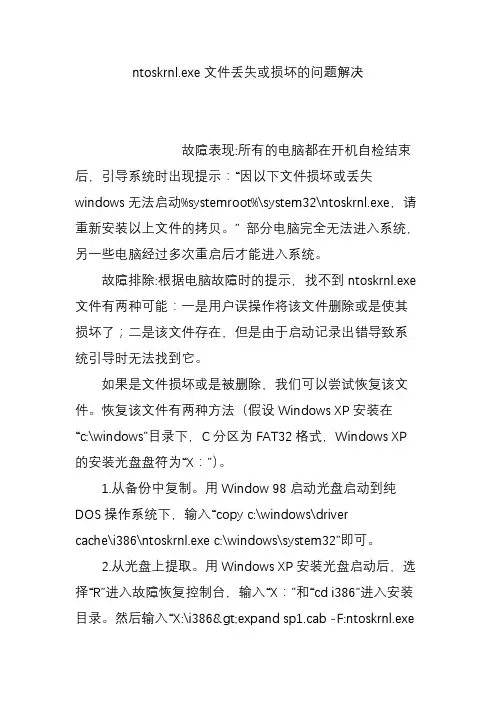
ntoskrnl.exe文件丢失或损坏的问题解决故障表现:所有的电脑都在开机自检结束后,引导系统时出现提示:“因以下文件损坏或丢失windows 无法启动%systemroot%\system32\ntoskrnl.exe,请重新安装以上文件的拷贝。
” 部分电脑完全无法进入系统,另一些电脑经过多次重启后才能进入系统。
故障排除:根据电脑故障时的提示,找不到ntoskrnl.exe 文件有两种可能:一是用户误操作将该文件删除或是使其损坏了;二是该文件存在,但是由于启动记录出错导致系统引导时无法找到它。
如果是文件损坏或是被删除,我们可以尝试恢复该文件。
恢复该文件有两种方法(假设Windows XP安装在“c:\windows”目录下,C分区为FAT32格式,Windows XP的安装光盘盘符为“X:”)。
1.从备份中复制。
用Window 98启动光盘启动到纯DOS 操作系统下,输入“copy c:\windows\drivercache\i386\ntoskrnl.exe c:\windows\system32”即可。
2.从光盘上提取。
用Windows XP安装光盘启动后,选择“R”进入故障恢复控制台,输入“X:”和“cd i386”进入安装目录。
然后输入“X:\i386>expand sp1.cab -F:ntoskrnl.exec:\windows\system32”将文件从安装包中复制出来。
如果恢复ntoskrnl.exe文件后故障仍未排除,可尝试修复启动记录。
同样在故障恢复控制台中进入i386安装目录,输入“copy ntldrc:”和“copy c:”恢复启动文件,然后在“C:\windows”目录下输入“fixboot c:”修复启动记录,输入“fixmbr c:”修复主引导记录,最后检查“C:\boot.ini”文件的启动路径是否正确。
经过上述两种方法的修复,大部分电脑的故障被排出,少量电脑故障依旧。
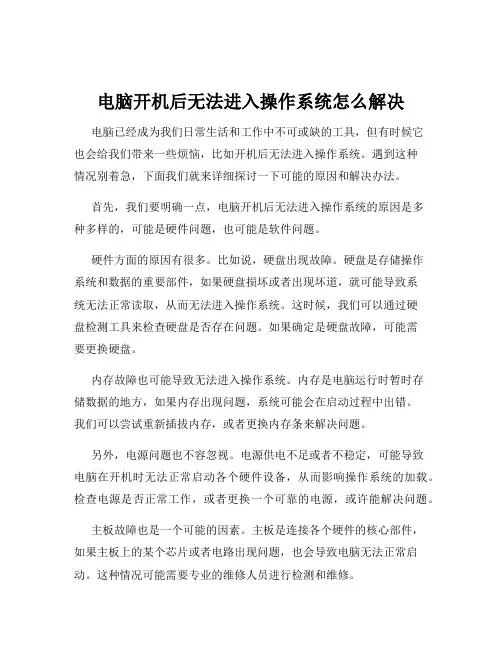
电脑开机后无法进入操作系统怎么解决电脑已经成为我们日常生活和工作中不可或缺的工具,但有时候它也会给我们带来一些烦恼,比如开机后无法进入操作系统。
遇到这种情况别着急,下面我们就来详细探讨一下可能的原因和解决办法。
首先,我们要明确一点,电脑开机后无法进入操作系统的原因是多种多样的,可能是硬件问题,也可能是软件问题。
硬件方面的原因有很多。
比如说,硬盘出现故障。
硬盘是存储操作系统和数据的重要部件,如果硬盘损坏或者出现坏道,就可能导致系统无法正常读取,从而无法进入操作系统。
这时候,我们可以通过硬盘检测工具来检查硬盘是否存在问题。
如果确定是硬盘故障,可能需要更换硬盘。
内存故障也可能导致无法进入操作系统。
内存是电脑运行时暂时存储数据的地方,如果内存出现问题,系统可能会在启动过程中出错。
我们可以尝试重新插拔内存,或者更换内存条来解决问题。
另外,电源问题也不容忽视。
电源供电不足或者不稳定,可能导致电脑在开机时无法正常启动各个硬件设备,从而影响操作系统的加载。
检查电源是否正常工作,或者更换一个可靠的电源,或许能解决问题。
主板故障也是一个可能的因素。
主板是连接各个硬件的核心部件,如果主板上的某个芯片或者电路出现问题,也会导致电脑无法正常启动。
这种情况可能需要专业的维修人员进行检测和维修。
接下来我们再看看软件方面的原因。
操作系统损坏是比较常见的情况。
可能是由于系统文件丢失、损坏或者感染病毒等原因。
如果是系统文件丢失或损坏,我们可以尝试使用系统自带的修复工具进行修复,比如 Windows 系统中的“系统还原”和“启动修复”功能。
如果是病毒导致的系统损坏,需要先使用杀毒软件进行全面查杀,然后再进行系统修复。
驱动程序问题也可能导致无法进入操作系统。
不正确或者不兼容的驱动程序可能会在系统启动时引发冲突。
我们可以进入安全模式,卸载最近安装的驱动程序,或者更新驱动程序到稳定的版本。
还有,系统更新失败也可能导致无法正常启动。
在系统更新过程中,如果出现意外中断或者错误,可能会导致系统无法启动。
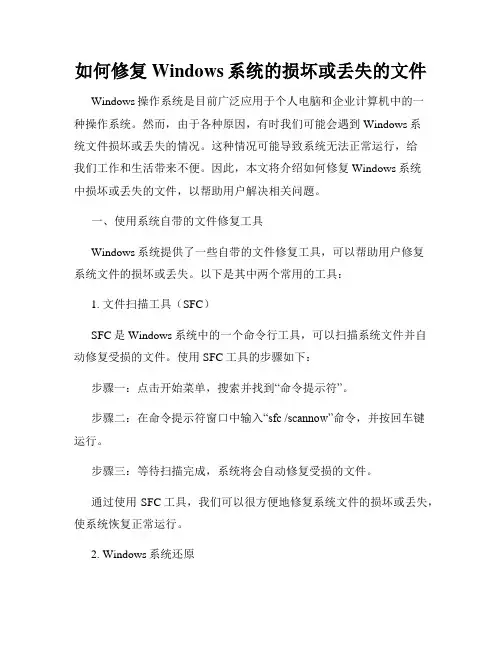
如何修复Windows系统的损坏或丢失的文件Windows操作系统是目前广泛应用于个人电脑和企业计算机中的一种操作系统。
然而,由于各种原因,有时我们可能会遇到Windows系统文件损坏或丢失的情况。
这种情况可能导致系统无法正常运行,给我们工作和生活带来不便。
因此,本文将介绍如何修复Windows系统中损坏或丢失的文件,以帮助用户解决相关问题。
一、使用系统自带的文件修复工具Windows系统提供了一些自带的文件修复工具,可以帮助用户修复系统文件的损坏或丢失。
以下是其中两个常用的工具:1. 文件扫描工具(SFC)SFC是Windows系统中的一个命令行工具,可以扫描系统文件并自动修复受损的文件。
使用SFC工具的步骤如下:步骤一:点击开始菜单,搜索并找到“命令提示符”。
步骤二:在命令提示符窗口中输入“sfc /scannow”命令,并按回车键运行。
步骤三:等待扫描完成,系统将会自动修复受损的文件。
通过使用SFC工具,我们可以很方便地修复系统文件的损坏或丢失,使系统恢复正常运行。
2. Windows系统还原Windows系统还原是另一个有效的文件修复工具。
它可以帮助我们还原系统到之前的某个时间点,包括文件和系统设置。
下面是使用系统还原的步骤:步骤一:点击开始菜单,并搜索“创建还原点”。
步骤二:在还原点窗口中,点击“系统还原”按钮。
步骤三:按照提示,选择一个恢复点并点击“下一步”按钮。
步骤四:在确认页面上,点击“完成”按钮,系统将会自动还原到选定的时间点。
通过使用系统还原,我们可以将系统恢复到之前的状态,修复损坏或丢失的文件。
二、使用系统安装光盘修复文件如果系统自带的文件修复工具无法修复损坏或丢失的文件,我们可以尝试使用Windows系统安装光盘进行文件修复。
以下是具体的操作步骤:1. 插入系统安装光盘,并重新启动计算机。
2. 在引导过程中,选择“修复你的电脑”选项。
3. 在系统恢复环境中,选择“命令提示符”选项。
Win7系统pci.sys文件损坏如何解决
在使用电脑的过程中,总会出现各种各样的情况。
比如Win7用户收到提示“pci.sys文件损坏丢失,无法启动”。
这是怎么回事?Pci.sys是windows系统中的一个重要文件。
如果该文件丢失,可能会影响系统的正常运行。
操作方法:
1、首先我们看下pci.sys文件的说明,文件的描述为:“NT 即插即用PCI仿真程序”,也就是说有可能是因为某些硬件或者文件出现了问题。
才会导致这种情况的发生,那么应该怎么解决呢?
2、如果无法进入系统,可以使用PE工具,这样就可以进入系统了,我们需要排除是否是因为误删了某些DLL文件所导致的问题发生,我们打开
system32DRIVERS文件夹,查看目录下的pci.sys是否存在,如果丢失了,那么我们是无法找到这个文件的。
3、然后我们可以去网络上重新下载一个pci.sys文件放入system32DRIVERS文件夹,如果不确定是否是因为DLL损坏所导致的原因。
那么我们可以备份DRIVERS文件夹内的pci.sys以备不测,这样就可以了。
4、如果依然无法解决该问题,那么我们可以尝试用PE自带的修复工具进行修复,或者重装系统来解决问题。
5、如果重装完系统依然出现pci.sys文件丢失或者其他内存文件丢失的情况,那么有可能是我们的内存条损坏或者不兼容,我们可以尝试更换内存条来解决问题。
win7电脑缺少pci.sys文件是没办法进入系统的,我们只需要重新下载
pci.sys文件就能够快速解决,大家可以试试。
winload.exe 丢失或损坏的解决方法-回复winload.exe 是Windows 操作系统中的一个关键文件,它负责启动系统时加载操作系统的程序。
它的丢失或损坏可能会导致计算机无法正常启动。
在本文中,我们将逐步介绍解决winload.exe 丢失或损坏的问题。
下面是一步一步的解决方法:第一步:重新启动计算机首先,尝试重新启动计算机。
有时候,仅仅重新启动计算机就可以解决一些临时性的问题。
在重新启动后,如果仍然遇到winload.exe 丢失或损坏的错误,我们将进一步进行下一步操作。
第二步:检查硬盘连接检查硬盘连接是有必要的,因为一些硬件连接问题可能导致winload.exe 文件无法访问。
首先,确保计算机的电源线正常连接,然后检查数据线是否连接紧密。
如果你的计算机使用的是固态硬盘(SSD),请确保与主板连接的SATA线是完好无损的。
如果有必要,可以尝试更换硬盘数据线。
第三步:使用系统恢复选项Windows 操作系统提供了一些内置的修复选项,可以帮助解决启动时的问题。
以下是使用系统恢复选项的步骤:1. 插入Windows 安装盘或恢复光盘,并重新启动计算机。
2. 在计算机启动时,按下相应的按键(通常是F12、F10 或Esc)进入启动选项界面。
然后选择从光盘启动或从USB 启动。
3. 在Windows 安装或恢复光盘的启动界面上,选择“修复您的计算机”。
4. 在下一屏幕上,选择“故障排除”选项。
5. 在故障排除界面上,选择“高级选项”。
6. 在高级选项界面上,选择“启动设置”。
7. 点击“重新启动”按钮,然后在启动设置选项屏幕上选择启用安全模式。
8. 计算机会重新启动进入安全模式。
在安全模式下,您可以尝试修复winload.exe 问题。
可以使用系统文件检查工具(SFC)扫描和修复系统文件。
运行命令提示符(以管理员身份运行),然后输入“sfc /scannow”并按回车键。
如果SFC 工具发现任何系统文件错误,并成功修复它们,那么重新启动计算机后问题可能已解决。
开机显示<windows root>\system32\dal.dll现象:屏幕显示“因以下文件的损坏或者丢失,Windows无法启动:<Windows root>\system32\hal.dll,请重新安装以上文件”的错误提示(如图1)。
是系统引导文件损坏了,可以用故障恢复控制台来修复。
下面操作以Windows XP Pro 为例,Windows 2000/2003 与此法大同小异。
一、什么是故障恢复控制台故障恢复控制台是Windows 2000/XP/2003 操作系统中用于修复系统的工具,它可以启用和禁用系统服务、格式化磁盘、挽救磁盘数据、修复系统故障,是我们无法进入系统(包括安全模式)时修复系统的“法宝”,被用户形象地称之为“救命稻草”。
二、如何进入故障恢复控制台第一步:按下键盘上的“Del”键进入到BIOS设置程序。
在主菜单中选择“Advanced BIOS Features”选项,并按“回车”键进入高级BIOS设置,再通过键盘的上的“↑”、“↓”方向键选择其中的“First Boot Device”选项,再按下“回车”键进入后选中“CDROM”(将第一启动设备设置为光驱)。
设置完毕后,按下“F10”键存盘退出即可。
第二步:将Windows 2000/XP/2003 安装光盘插入光驱,启动计算机,系统会自动以光盘引导,无需用户干预,待到屏幕出现相关提示时,按下键盘上任意键即可看见Windows XP 的安装程序画面,在提示界面中,按下“R”键选择第二项“要使用…故障控制台‟修复Windows XP 安装,请按R。
”选项即可。
第三步:按下“R”键后,系统会自动检测机器所安装的所有操作系统,并出现登录到哪一个Windows 的提示,键入欲进入的操作系统的序号即可,示例中键入的是“1”,回车后会提示你键入管理员密码,键入正确的管理员密码并回车,当出现“C:\WINDOWS>”提示符的时侯,故障恢复控制台也就成功启动了。
WINDOWS\SYSTEM32\CONFIG\SYSTEM文件丢失或者损坏导致电脑不能启动机子有时出现X:\windows\system32\config\system(X:为操作系统所在的磁盘)文件丢失或者损坏导致电脑不能启动的故障,此类错误通常说明计算机因为注册表的原因不能启动,下列操作应该能够修正以上错误。
然而,需要特别注意的是,你需要将5个注册表区域全部进行替换。
只简单的替换一个或者两个将会潜在的导致其他的错误。
解决方案一:------------------------------------------------------------------------------------------1.将 Windows XP 启动盘插入软盘驱动器,或将 Windows XP 安装光盘插入CD-ROM 驱动器,然后重新启动计算机。
按照提示,单击以选中从 CD-ROM 驱动器启动计算机所需的所有选项。
2.出现“欢迎使用安装程序”屏幕时,按 R 启动故障恢复控制台。
3.如果您使用的是双启动或多重启动计算机,请从故障恢复控制台中选择要访问的安装。
4.根据提示,键入管理员密码。
如果管理员密码为空,则按 Enter。
5.在故障恢复控制台的命令提示符处,键入下面几行命令,并在每行之后按Enter:md tmpcopy X:\windows\system32\config\system X:\windows\tmp\system.bakcopy X:\windows\system32\config\software X:\windows\tmp\software.bak copy X:\windows\system32\config\sam X:\windows\tmp\sam.bakcopy X:\windows\system32\config\security X:\windows\tmp\security.bak copy X:\windows\system32\config\default X:\windows\tmp\default.bak delete X:\windows\system32\config\systemdelete X:\windows\system32\config\softwaredelete X:\windows\system32\config\samdelete X:\windows\system32\config\securitydelete X:\windows\system32\config\defaultcopy X:\windows\repair\system X:\windows\system32\config\systemcopy X:\windows\repair\software X:\windows\system32\config\software copy X:\windows\repair\sam X:\windows\system32\config\samcopy X:\windows\repair\security X:\windows\system32\config\security copy X:\windows\repair\default X:\windows\system32\config\default 6.键入 exit 退出故障恢复控制台。
因以下文件的损坏或丢失, Windows无法启动: \Windows\System32\Config\System
启动故障恢复控制台、创建临时文件夹、将现有注册表文件备份到新位置、删除现有位置的注册表文件,然后将注册表文件从修复文件夹复制到 System32\Config 文件夹中。
完成此过程之后将创建一个注册表,您可以使用此注册表启动 Windows XP
具体步骤
将 Windows XP 启动盘插入软盘驱动器,或将 Windows XP 安装光盘插入 CD-ROM 驱动器,然后重新启动计算机。
按照提示,单击以选中从 CD-ROM 驱动器启动计算机所需的所有选项。
出现“欢迎使用安装程序”屏幕时,按 R 键启动故障恢复控制台。
如果您使用的是双启动或多启动计算机,请从故障恢复控制台中选择要访问的安装。
按照提示,键入管理员密码。
如果管理员密码为空,则只需按 Enter 键。
在故障恢复控制台命令提示符处,键入下列几行命令,并在每行之后按 Enter 键:
md tmp
copy c:\windows\system32\config\system c:\windows\tmp\system.bak
copy c:\windows\system32\config\software c:\windows\tmp\software.bak
copy c:\windows\system32\config\sam c:\windows\tmp\sam.bak
copy c:\windows\system32\config\security c:\windows\tmp\security.bak
copy c:\windows\system32\config\default c:\windows\tmp\default.bak
delete c:\windows\system32\config\system
delete c:\windows\system32\config\software
delete c:\windows\system32\config\sam
delete c:\windows\system32\config\security
delete c:\windows\system32\config\default
copy c:\windows\repair\system c:\windows\system32\config\system
copy c:\windows\repair\software c:\windows\system32\config\software
copy c:\windows\repair\sam c:\windows\system32\config\sam
copy c:\windows\repair\security c:\windows\system32\config\security
copy c:\windows\repair\default c:\windows\system32\config\default
键入 exit 退出故障恢复控制台。
计算机将重新启动。
--------------------------------
二
-----------------------------------
如何进入控制台:放入安装光盘,设从光驱启动,经过一段时间的初始化,出现提示操
作界面,按R进入控制台。
输入操作系统的编号即可进入相应的控制台。
这时系统会提示
输入密码即Administrator帐户密码。
windows/system32/config/system,这个是系统的注册表配置文件,如果损坏是无法进入系统的,解决方法是用DOS启动盘或进系统恢复控制台下,输入如下命令:copy
c:\windows\repair\system c:\windows\system32\config\system
---------------------------
用系统安装盘引导,按“R”进入“故障恢复控制台”,如果是NTFS分区的话就需要用管理员身份进入了。
进入后肯定是在系统目录下,如:“C:\WINDOWS”
md tmp
copy c:\windows\system32\config\system c:\windows\tmp\system.bak
delete c:\windows\system32\config\system
上面这3步只是备份你原来的系统信息,不过其实也是多此一举,都已经损坏了,再备份有什么用啊
copy c:\windows\repair\system c:\windows\system32\config\system
这才是最关键的,repair目录下放着最原始的这些系统信息文件,把它们copy到损坏的文件目录中后键入“EXIT”重启就能看见那个你朝思暮想的启动LOGO了。
不过进入系统后你需要重新安装你的所有硬件驱
还有个解决方法就是如果有当前系统备份直接在里面找那个损坏的文件直接替换c:\windows\system32\config\下的文件即可。